DNF 듀얼 흐릿한 시각적 문제를 해결하는 방법?
DNF Duel 사용자는 화면 해상도를 1080p보다 높게 설정하면 흐릿한 시각적 문제에 직면합니다.

DNF Duel 플레이어는 게임에서 화면 해상도를 1080p보다 높게 설정하면 흐릿한 시각적 문제가 발생한다고 말합니다. 우리는 이 문제의 해결을 위한 몇 가지 제안을 언급함으로써 문제를 해결하는 방법에 대한 정보를 제공할 것입니다.
DNF 듀얼 흐릿한 시각적 문제란 무엇입니까?

이 문제는 일반적으로 해상도 문제로 인해 성가신 이미지에서 발생합니다. 물론 이 문제뿐만 아니라 많은 문제로 인해 이러한 오류가 발생할 수 있습니다. DNF Duel 흐릿한 시각적 문제가 발생하는 가능한 이유는 다음과 같습니다.
해상도 문제가 있을 수 있습니다.
- 그래픽 드라이버가 최신 버전이 아닐 수 있습니다.
- 게임 권한이 관리자로 실행되고 있지 않을 수 있습니다.
- 게임 프레임워크가 제대로 작동하지 않을 수 있습니다.
- 게임 파일이 손상되었거나 손상되었을 수 있습니다.
위의 가능성을 실현하면 다양한 오류가 발생할 수 있습니다. 이를 위해 몇 가지 제안 사항을 알려 드리며 문제를 해결하도록 노력하겠습니다.
DNF 듀얼 흐릿한 시각적 문제를 해결하는 방법
이 오류를 수정하려면 아래 제안에 따라 문제에 대한 해결책을 찾을 수 있습니다.
1-) 파일 무결성 확인
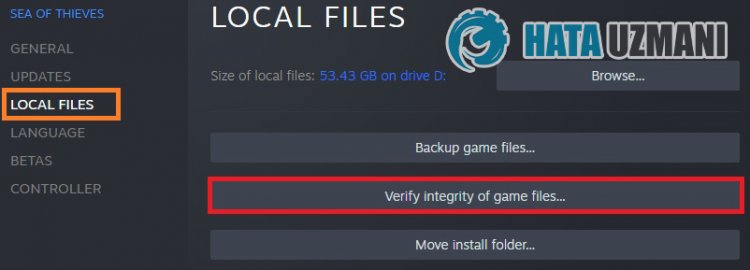
게임 파일 무결성을 확인하고 누락되거나 잘못된 파일을 검사하고 다운로드합니다. 이를 위해;
Steam 플레이어의 경우
- Steam 프로그램을 엽니다.
- 라이브러리 메뉴를 엽니다.
- 왼쪽의 DNF Duel 게임을 마우스 오른쪽 버튼으로 클릭하고 속성 탭을 엽니다.
- 열리는 화면 왼쪽에서 로컬 파일 메뉴를 엽니다.
- 우리가 발견한 로컬 파일 메뉴에서 게임 파일 무결성 확인 버튼을 클릭합니다.
이 과정이 끝나면 손상된 게임 파일을 검색하여 다운로드가 수행됩니다. 프로세스가 완료되면 게임을 다시 열어보십시오.
2-) 게임 그래픽 설정 낮추기

많은 사용자들이 게임의 그래픽 설정을 낮추어 해결책을 찾았다고 말합니다. 이 제안을 따르면 문제에 대한 해결책을 찾을 수 있습니다. 이를 위해 시행착오를 통해 그래픽 설정을 줄여 문제가 지속되는지 확인할 수 있습니다.
3-) 게임 프레임워크 확인

컴퓨터에 게임 프레임워크가 없으면 게임에 다양한 오류가 발생할 수 있습니다. 따라서 컴퓨터에 DirectX, .NET Framework, VCRedist 응용 프로그램이 있어야 합니다.
- 현재 .NET Framework를 다운로드하려면 클릭하세요.
- 현재 VCRedist를 다운로드하려면 클릭하십시오. (x64)
- 업데이트된 VCRedist를 다운로드하려면 클릭하십시오. (x86)
- 현재 DirectX를 다운로드하려면 클릭하세요.
업데이트 후 컴퓨터를 다시 시작하고 게임을 실행하여 문제가 지속되는지 확인할 수 있습니다.
4-) 데이터 실행 방지(DEP) 끄기
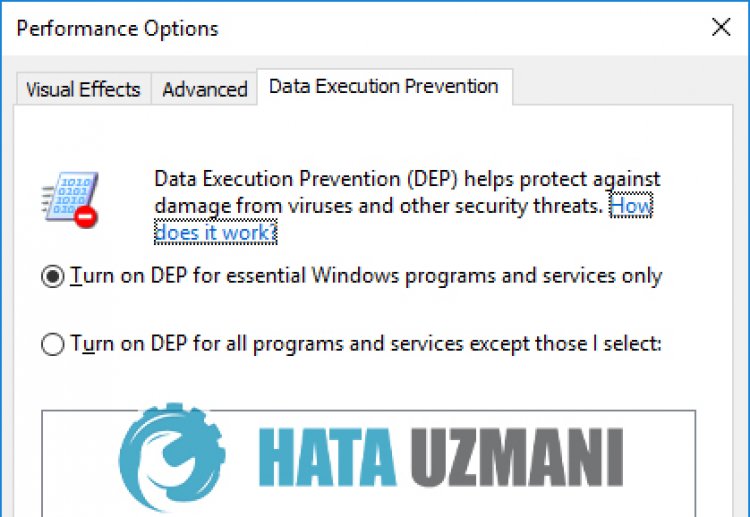
메모리의 데이터를 멀웨어로부터 보호하기 위해 DEP 플러그인을 사용하여 예외에 의한 보호를 비활성화할 수 있습니다.
- 검색 시작 화면에서 "Windows의 모양 및 성능 조정"을 입력하고 엽니다.
- 메뉴에서 "데이터 실행 방지"를 켭니다.
- 열린 화면에서 "내가 선택한 프로그램 및 서비스를 제외한 모든 Windows 프로그램 및 서비스에 대해 DEP 켜기"를 선택합니다.
- 아래의 "추가" 버튼을 클릭하여 DNF Duel 게임을 선택하고 "적용" 버튼을 클릭합니다.
이 과정이 끝나면 게임을 실행하고 문제가 지속되는지 확인할 수 있습니다.
5-) 바이러스 백신 프로그램 끄기

사용하는 바이러스 백신 프로그램을 비활성화하거나 컴퓨터에서 완전히 삭제하십시오. Windows Defender를 사용하는 경우 비활성화하십시오. 이를 위해;
- 검색 시작 화면에 "바이러스 및 위협 방지"를 입력하고 엽니다.
- 그런 다음 "설정 관리"를 클릭합니다.
- 실시간 보호를 "끄기"로 설정합니다.
이후 다른 랜섬웨어 방지 기능을 해제해 보겠습니다.
- 검색 시작 화면을 엽니다.
- Windows 보안 설정을 입력하여 검색 화면을 엽니다.
- 열리는 화면에서 바이러스 및 위협 방지 옵션을 클릭합니다.
- 메뉴에서 랜섬웨어 보호 옵션을 클릭합니다.
- 열리는 화면에서 제어된 폴더 액세스를 끕니다.
이 작업을 수행한 후 DNF Duel 게임 파일을 예외로 추가해야 합니다.
- 검색 시작 화면에 "바이러스 및 위협 방지"를 입력하고 엽니다.
- 바이러스 및 위협 방지 설정에서 설정 관리를 선택한 다음 제외에서 선택 추가 또는 제거 제외.
- 제외 추가를 선택한 다음 디스크에 저장된 DNF Duel 게임 폴더를 선택합니다.
이 과정이 끝나면 작업 관리자를 통해 DNF 듀얼 게임을 완전히 종료하고 DNF 듀얼 게임을 다시 실행해 보세요. 문제가 지속되면 다음 제안으로 넘어가겠습니다.
6-) DNF Duel을 관리자로 실행

관리자 권한으로 게임을 실행하지 않으면 게임 파일에 호스팅된 일부 파일이 작동하지 않을 수 있습니다. 이를 위해 게임을 관리자 권한으로 실행하고 문제가 지속되는지 확인할 수 있습니다.
- 먼저 DNF Duel 게임이 설치된 폴더에 접속합니다.
- 이 과정이 끝나면 DNF Duel 게임을 실행할 폴더에서 ".exe" 파일을 찾아 마우스 오른쪽 버튼으로 클릭하고 "속성" 메뉴를 엽니다.
- 열린 창에서 "호환성" 메뉴에 액세스하고 "관리자 권한으로 이 프로그램 실행" 옵션을 활성화한 다음 "적용을 클릭합니다. >" 버튼 .
작업이 성공하면 게임을 실행하여 문제가 지속되는지 확인할 수 있습니다.
예, 친구 여러분, 우리는 이 제목으로 문제를 해결했습니다. 문제가 지속되면 FORUM 플랫폼에 들어가서 발생한 오류에 대해 질문할 수 있습니다.








![YouTube 서버 [400] 오류를 수정하는 방법은 무엇입니까?](https://www.hatauzmani.com/uploads/images/202403/image_380x226_65f1745c66570.jpg)

















